Ubuntu 20.04 Instalación de FFMPEG

- 1809
- 569
- Sra. Lorena Sedillo
FFMPEG es una biblioteca de herramientas utilizadas para procesar archivos de video y audio. Puede hacer muchas cosas con él, como codificar videos o transcodificar audio a diferentes formatos, por nombrar algunos. En esta guía, le mostraremos cómo instalarlo en Ubuntu 20.04 fosa focal. Hay dos opciones para hacerlo, ya sea desde el repositorio de software de Ubuntu o compilar la última versión directamente desde la fuente. Te mostraremos ambos métodos a continuación.
En este tutorial aprenderás:
- Cómo instalar FFMPEG desde el repositorio de software de Ubuntu
- Cómo instalar el último FFMPEG compilado desde la fuente
 Ffmpeg en Ubuntu 20.04
Ffmpeg en Ubuntu 20.04 | Categoría | Requisitos, convenciones o versión de software utilizada |
|---|---|
| Sistema | Instalado Ubuntu 20.04 o actualizado Ubuntu 20.04 fosa focal |
| Software | Ffmpeg |
| Otro | Acceso privilegiado a su sistema Linux como root o a través del sudo dominio. |
| Convenciones | # - requiere que los comandos de Linux dados se ejecuten con privilegios raíz directamente como un usuario raíz o mediante el uso de sudo dominiops - Requiere que los comandos de Linux dados se ejecuten como un usuario regular no privilegiado |
Instalar ffmpeg desde el repositorio de Ubuntu
El método más rápido y fácil para instalar FFMPEG en Ubuntu es usar el apto Comando descargarlo desde el repositorio de software de Ubuntu. Para hacerlo, abra un terminal y escriba los dos comandos siguientes:
$ sudo apt actualización $ sudo apt instalación ffmpeg
Cuando se completa el proceso, ahora se debe instalar FFMPEG en su sistema. Puede verificar que esté instalado y verificar el número de versión con este comando:
$ ffmpeg -version
 Ver el número de versión de FFMPEG para verificar que esté instalado
Ver el número de versión de FFMPEG para verificar que esté instalado Puede usar los siguientes comandos para ver todos los codificadores y decodificadores disponibles disponibles a través de FFMPEG:
$ FFMPEG -Encoders $ ffmpeg -Decoders
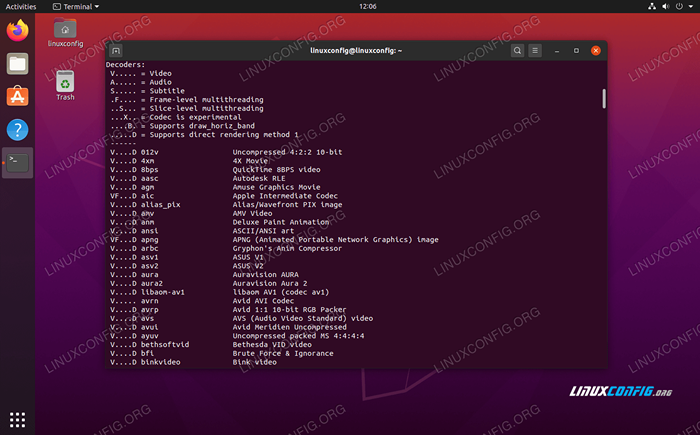 Codificadores y decodificadores disponibles en FFMPEG
Codificadores y decodificadores disponibles en FFMPEG Instale el último FFMPEG desde la fuente
Este próximo método de instalación de FFMPEG le dará la última versión absoluta de la misma. Si necesita acceso a nuevas funciones que aún no han llegado a la versión principal, este es el método que querrá usar.
Requisitos previos
Para compilar FFMPEG, necesitaremos algunos paquetes ya instalados en nuestro sistema. Instale los requisitos previos necesarios con los siguientes dos comandos en la terminal:
$ sudo apt update $ sudo apt install libopus-dev libmp3lame-dev libfdk-aac-dev libvpx-dev libx264-dev yasm libass-dev libtheora-dev libvorbis-dev mercurial cmake build-essential
También necesitaremos el libx265-dev biblioteca de desarrollo. Sin embargo, es mejor compilar esta biblioteca desde la fuente, ya que la versión disponible en el repositorio de Ubuntu puede no estar a la par con la versión que requiere la última FFMPEG.
Ejecute los siguientes comandos en la terminal para descargar y compilar el libx265-dev Paquete de la fuente.
$ mkdir ~/ffmpeg; CD ~/FFMPEG $ HG clon https: // bitbucket.org/multicoreware/x265 $ cd x265/build/linux $ path = "$ home/bin: $ path" cmake -g "unix makefiles" -dcmake_install_prefix = "$ home/ffmpeg_build" -Denable_shared: bool = off .../...////////////////// fuente && path = "$ home/bin: $ rath" $ sudo make && sudo make install
Obtendrá mucha salida en su terminal, así que esté atento a los mensajes de error. Una vez que termina de compilar, podemos pasar a la instalación de FFMPEG.
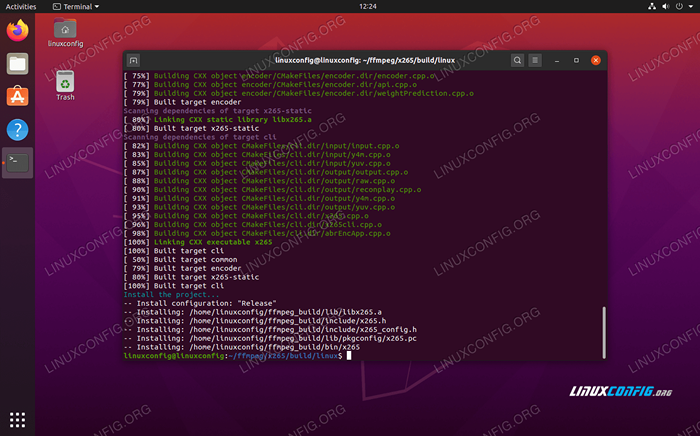 Compilación exitosa de la biblioteca Libx265-Dev
Compilación exitosa de la biblioteca Libx265-Dev Compilar e instalar los últimos ffmpeg
Ahora que los requisitos previos están satisfechos, podemos descargar el último código fuente de FFMPEG para la instalación. Estos comandos crearán un nuevo directorio (si aún no existe) y luego descargue la última instantánea de FFMPEG para dicho directorio y extraer el contenido del tarball:
$ if [-d ~/ffmpeg]; luego cd ~/ffmpeg; else mkdir ~/ffmpeg && cd ~/ffmpeg; fi $ wget -o- http: // ffmpeg.org/verses/ffmpeg-snapshot.alquitrán.BZ2 | Tar XJ
Navegar al recién extraído ffmpeg directorio:
$ cd ~/ffmpeg/ffmpeg
A continuación, copie y pegue el siguiente código en la ventana de su terminal y presione Entrar en su teclado. Esto compilará e instalará el código FFMPEG que acabamos de descargar. Este proceso podría tardar un tiempo en terminar, así que sea paciente.
Path = "$ home/bin: $ path" pkg_config_path = "$ home/ffmpeg_build/lib/pkgconfig" \ ./Configurar \--Prefix = "$ home/ffmpeg_build" \--pkg-config-flags = "-static" \ --extra-cflags = "-i $ home/ffmpeg_build/include" \ --extra-ldflags = "-l $ home/ffmpeg_build/lib" \ --extra-libs = "-lpThread -lm" \ ---spindir = "$ home/bin" \ --enable-gpl \ --enable-libass \--- enable-libfdk-aac \ --enable-libfreetype \ --enable-libsp3Lame \ --enable-libus \ --enable-libtheora \ --enable-liborbis \ --enable-libvpx \ --enable-libx264 \ --enable enable-libx265 \ --enable-nofree && \ path = "$ home/bin: $ path" sudo make && sudo make install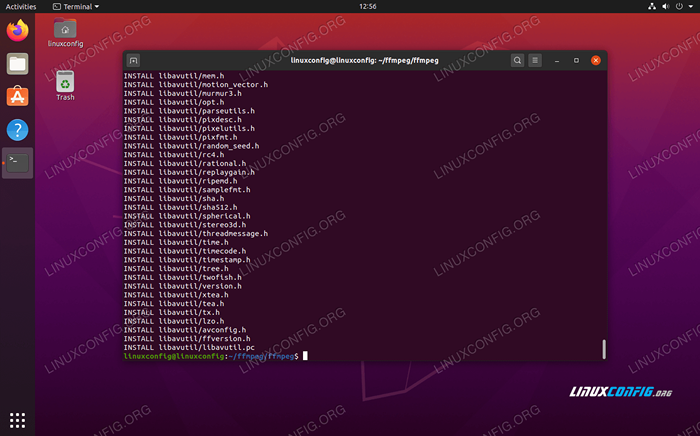 El último FFMPEG ha terminado de compilarse desde la fuente
El último FFMPEG ha terminado de compilarse desde la fuente Una vez que se ha completado la instalación, puede verificar para verificar que FFMPEG se instaló correctamente y ver el número de versión:
$ ffmpeg -version
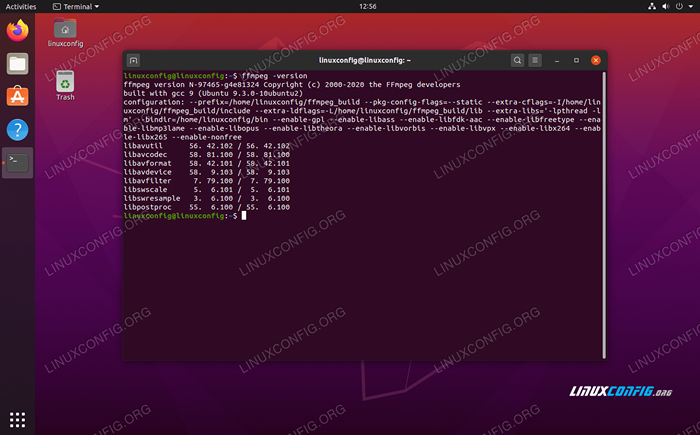 Ver la versión de FFMPEG, que es la más nueva disponible
Ver la versión de FFMPEG, que es la más nueva disponible Para obtener información adicional sobre la actualización o eliminación de su instalación de FFMPEG, consulte la Guía de compilación oficial.
Conclusión
FFMPEG es una vasta y poderosa colección de herramientas de procesamiento de video y audio. Una vez que conozca la sintaxis del comando, puede usarla para manipular archivos de video y audio en básicamente de cualquier manera que pueda imaginar. Vea la documentación oficial en el sitio web de FFMPEG para ver todo lo que puede hacer.
En este artículo, vimos cómo instalar FFMPEG utilizando dos métodos diferentes en Ubuntu 20.04 fosa focal. Ya sea que esté buscando la instalación rápida e indolora del repositorio de Ubuntu o que necesite la última versión compilada de la fuente, le hemos mostrado cómo obtener la versión apropiada en su sistema Ubuntu.
Tutoriales de Linux relacionados:
- Cosas para instalar en Ubuntu 20.04
- Cosas que hacer después de instalar Ubuntu 20.04 fossa focal Linux
- Ubuntu 20.04 trucos y cosas que quizás no sepas
- Ubuntu 20.04 Guía
- Cosas para instalar en Ubuntu 22.04
- Cómo descargar videos en línea desde la línea de comandos de Linux ..
- Cosas que hacer después de instalar Ubuntu 22.04 Jellyfish de Jammy ..
- El mejor software de edición de video en Linux
- Los 8 mejores entornos de escritorio de Ubuntu (20.04 fosa focal ..
- Ubuntu 20.04 Hadoop

